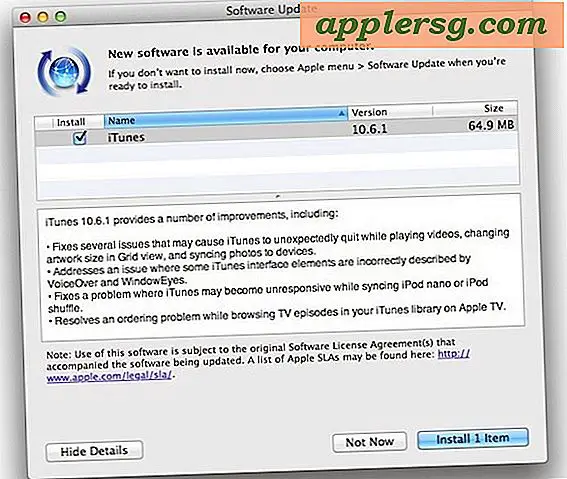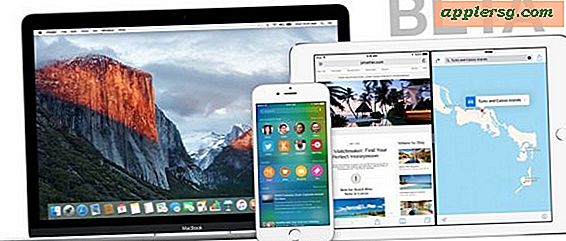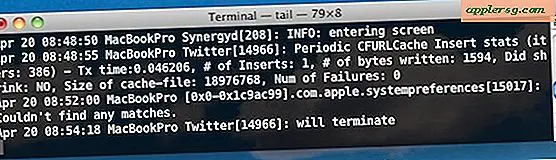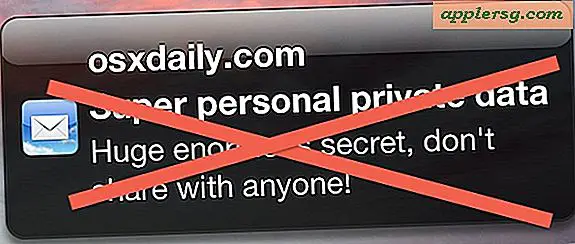Stop Mac OS X met het automatisch downloaden van apps en Mac OS X-updates

Mac OS X heeft een handvol functies die afhankelijk zijn van een constante internetverbinding en een daarvan is de nieuwe automatische updatefunctie. Ontegenzeggelijk handig, Mac OS X en alle apps geïnstalleerd vanuit de Mac App Store zullen zichzelf automatisch downloaden en updaten, maar als je internet hebt gemeten of Personal Hotspot gebruikt, wil je waarschijnlijk de bandbreedte opslaan en voorkomen dat die updates zichzelf downloaden in de achtergrond .
Deze tutorial laat zien hoe u de update-instellingen van uw Mac OS-systeemsoftware kunt wijzigen om automatisch downloaden van apps en software-updates te voorkomen.
Hoe te stoppen met automatisch downloaden Mac App & Mac OS Software-updates
Deze functie is beschikbaar om in moderne versies van Mac OS aan te passen met de App Store, hier kunt u de instellingen wijzigen:
- Open Systeemvoorkeuren in het Apple-menu
- Kies 'Software-update' en klik op het slotpictogram om de voorkeuren te ontgrendelen
- Verwijder het vinkje bij "Download nieuw beschikbare updates op de achtergrond"
- Optioneel maar niet aanbevolen: haal het vinkje weg bij "Installeer systeembestanden en beveiligingsupdates"

Laat "Automatisch controleren op updates" ingeschakeld om zich te gedragen als versies van Mac OS X vóór 10.8 en 10.9, waar het systeem u zou waarschuwen voor nieuwe beschikbare updates maar deze niet zou downloaden zonder uw toestemming.
Je kunt ook bandbreedte besparen door de automatische app-downloadfunctie uit te schakelen, die is geleend van iTunes en voorheen alleen werd toegepast op iTunes-media en iOS-apps.
Handmatig controleren op updates
Als automatische downloads zijn uitgeschakeld, moet je handmatig Mac OS X-updates en -updates voor apps uit de Mac App Store installeren. Dit gebeurt nu allemaal via de App Store zelf, tenzij de app van een derde partij komt.
Gevorderde gebruikers kunnen de Terminal blijven gebruiken en OS X-updates controleren en installeren vanaf de opdrachtregel in plaats van het volgende om beschikbare updates weer te geven:
sudo softwareupdate -l
Dat zal de beschikbare updates vermelden, waarna u ze kunt installeren met de vlag -i.
Dit werkt hetzelfde in OS X Mountain Lion 10.8, OS X Mavericks 10.9, MacOS Sierra, El Capitan, Yosemite en nog veel meer.